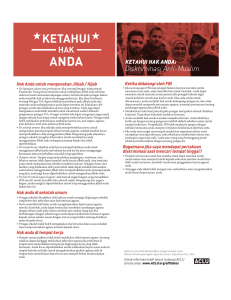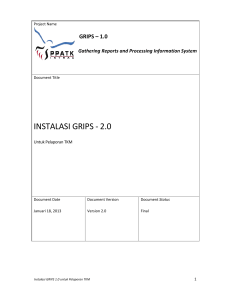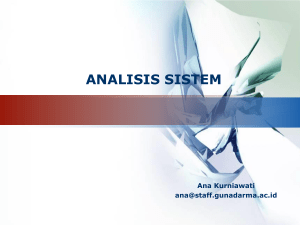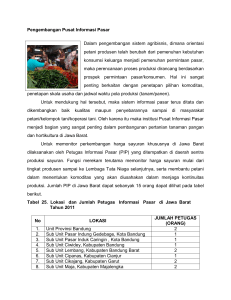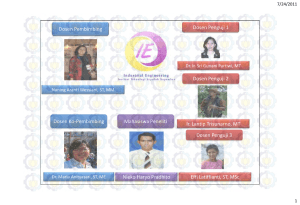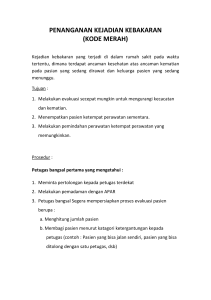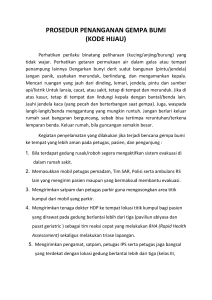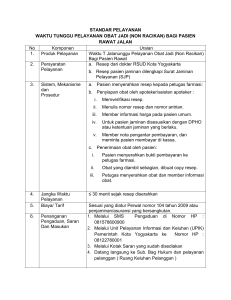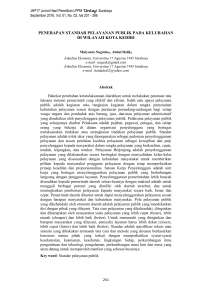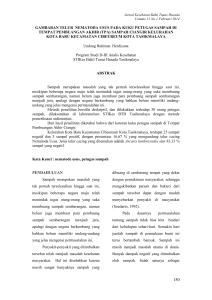grips
advertisement
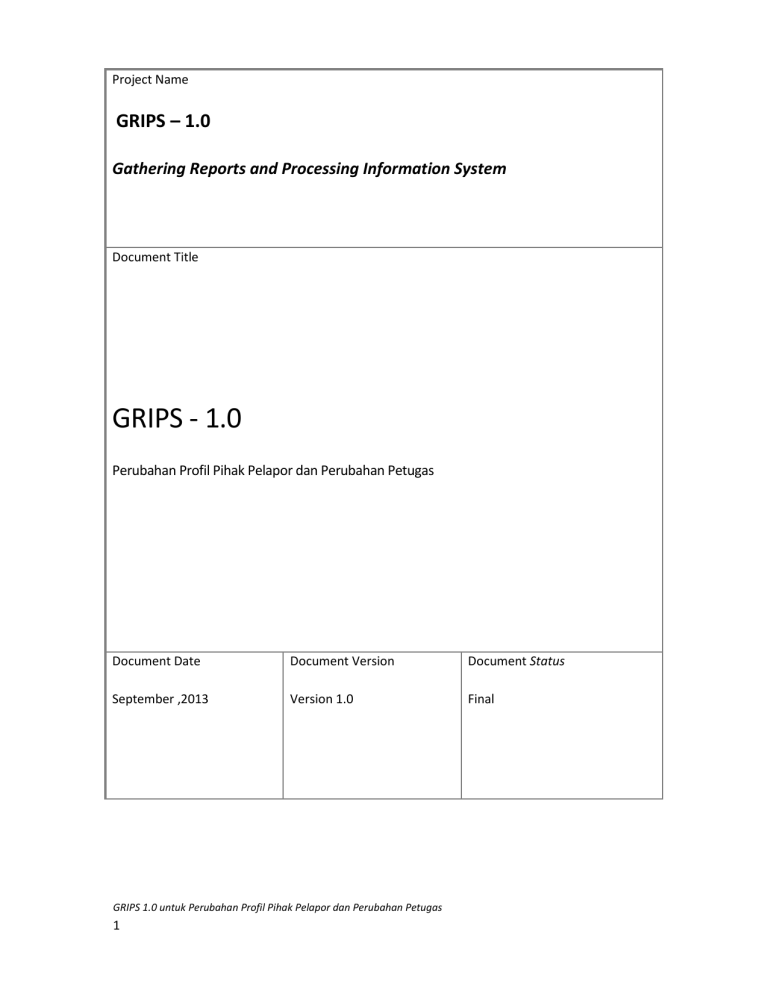
Project Name GRIPS – 1.0 Gathering Reports and Processing Information System Document Title GRIPS - 1.0 Perubahan Profil Pihak Pelapor dan Perubahan Petugas Document Date Document Version Document Status September ,2013 Version 1.0 Final GRIPS 1.0 untuk Perubahan Profil Pihak Pelapor dan Perubahan Petugas 1 Daftar Isi DAFTAR ISI....................................................................................................................................................... I 1 PERUBAHAN DATA PIHAK PELAPOR ..................................................................................................... 1 1.1 1.2 1.3 1.4 PERUBAHAN DATA IDENTITAS PIHAK PELAPOR ...........................................................................................1 PENGGANTIAN DATA PETUGAS PELAPOR...................................................................................................2 PENGGANTIAN DATA PETUGAS ADMINISTRATOR ........................................................................................5 PENGGANTIAN DATA PETUGAS PENGHUBUNG ...........................................................................................8 GRIPS 1.0 untuk Perubahan Profil Pihak Pelapor dan Perubahan Petugas i 1 1.1 Perubahan Data Pihak Pelapor Perubahan Data Identitas Pihak Pelapor 1. Login ke alamat web registrasi GRIPS https://grips2.ppatk.go.id dengan menggunakan username dan password Administrator 2. Masuk ke Menu Company Data Klik Button Edit, Lakukan perubahan terhadap data profil perusahaan GRIPS 1.0 untuk Perubahan Profil Pihak Pelapor dan Perubahan Petugas 1 3. Perubahan yang dilakukan oleh Pihak Pelapor nantinya akan disetujui oleh PPATK 4. Jika sudah disetujui oleh PPATK maka akan ada email notifikasi kepada email pendaftar mengenai persetujuan perubahan 5. Jika perubahan profil meliputi perubahan alamat Pihak Pelapor, maka Pihak Pelapor wajib melakukan reaktivasi aplikasi GRIPS dengan cara : - Login ke web registrasi GRIPS https://grips2.ppatk.go.id dengan role administrator - Masuk ke Menu Download - Download file aktivasi - Melakukan reactivation aplikasi yang telah diinstall dengan login menggunakan username dan password admin dengan cara : Login ke aplikasi GRIPS yang terinstall pada kantor Pihak Pelapor sebagai role administrator Masuk ke menu Account setting Browse file activation yang sudah didownload Maka otomatis Aplikasi GRIPS PJK akan terupdate dengan data yang baru 1.2 Penggantian Data Petugas Pelapor Langkah-langkah pergantian data petugas pelapor : 1. Login ke alamat web registrasi GRIPS https://grips2.ppatk.go.id dengan menggunakan username dan password Administrator Prosedur Perubahan Petugas pada Aplikasi GRIPS 2 2. Masuk ke menu Company Data Klik Button Edit, Pada bagian petugas, tambahkan/edit petugas pelapor Prosedur Perubahan Petugas pada Aplikasi GRIPS 3 Jika ingin menon aktifkan petugas , maka ceklist petugas yang ingin dinon aktifkan kemudian mengklik button ”Aktifkan/Non-Aktifkan” Jika ingin mengubah data petugas, maka klik nama petugas yang akan diubah, kemudian akan muncul pop up menu yang berisi data petugas, Pihak Pelapor bisa mengubah data dan menyimpannya Jika ingin menambahan data petugas, maka klik button ”Tambah” dan lakukan penambahan petugas 3. Setelah melakukan perubahan data pada bagian data petugas, Pihak Pelapor harus mengklik button ”Save” yang ada pada pojok kiri atas 4. Jika Pihak Pelapor menambahkan petugas pelapor , maka harus mengirimkan berkas hardcopy dari petugas yang didaftarkan 5. Perubahan/penambahan petugas akan disetujui oleh PPATK 6. Jika sudah disetujui maka akan ada email notifikasi kepada email administrator mengenai persetujuan perubahan beserta username dan password pelapor yang baru 7. Jika perubahan petugas meliputi perubahan alamat email dan penambahan petugas maka Pihak Pelapor harus melakukan reaktivasi aplikasi GRIPS dengan cara : Prosedur Perubahan Petugas pada Aplikasi GRIPS 4 Login ke web registrasi GRIPS https://grips2.ppatk.go.id menggunakan username dan password petugas administrator Masuk ke menu ”Download” dan download file aktivasi Melakukan reactivation aplikasi GRIPS yang telah diinstall di kantor Pihak Pelapor dengan cara : √ Login ke aplikasi GRIPS yang terinstall pada kantor PJK sebagai role administrator √ Masuk ke menu Account setting √ Browse file activation yang sudah didownload √ Maka otomatis Aplikasi GRIPS PJK akan terupdate dengan data yang baru 1.3 Penggantian Data Petugas Administrator Langkah-langkah pergantian data petugas administrator : 1. Login ke alamat web registrasi GRIPS https://grips2.ppatk.go.id dengan menggunakan username dan password petugas Administrator Prosedur Perubahan Petugas pada Aplikasi GRIPS 5 2. Masuk ke menu Company Data Klik Button Edit, Pada bagian petugas, tambahkan/edit petugas administrator Prosedur Perubahan Petugas pada Aplikasi GRIPS 6 Perubahan atau pergantian petugas administrator bisa dilakukan dengan cara, mengklik nama petugas administrator, kemudian akan muncul pop up menu yang berisi data petugas administrator. Pihak Pelapor bisa mengubah data dan menyimpannya 3. Setelah melakukan perubahan/penambahan data pada bagian data petugas, Pihak Pelapor harus mengklik button ”Save” yang ada pada pojok kiri atas 4. Kirim berkas hardcopy untuk perubahan/ pergantian data pelapor kepada PPATK 5. Tunggu persetujuan dari PPATK 6. Jika sudah disetujui maka akan ada email notifikasi kepada email administrator mengenai persetujuan perubahan beserta username dan password pelapor yang baru 7. Mendownload kembali activation file dengan username dan password admin ke alamat registrasi http://grips2.ppatk.go.id 8. Melakukan reactivation aplikasi yang telah diinstall dengan login menggunakan username dan password administrator dengan cara : √ Login ke aplikasi GRIPS yang terinstall pada kantor PJK sebagai role administrator √ Masuk ke menu Account setting Prosedur Perubahan Petugas pada Aplikasi GRIPS 7 1.4 √ Browse file activation yang sudah didownload √ Maka otomatis Aplikasi GRIPS PJK akan terupdate dengan data yang baru Penggantian Data Petugas Penghubung Langkah-langkah pergantian data petugas penghubung : 1. Login ke alamat web registrasi GRIPS https://grips2.ppatk.go.id dengan menggunakan username dan password petugas Administrator Prosedur Perubahan Petugas pada Aplikasi GRIPS 8 2. Masuk ke menu Company Data Klik Button Edit, Pada bagian petugas, tambahkan/edit petugas penghubung Penghubung Prosedur Perubahan Petugas pada Aplikasi GRIPS 9 Perubahan atau pergantian petugas penghubung bisa dilakukan dengan cara, mengklik nama petugas penghubung, kemudian akan muncul pop up menu yang berisi data petugas penghubung. Pihak Pelapor bisa mengubah data dan menyimpannya Penghubung Penghubung b. Setelah melakukan perubahan/penambahan data pada bagian data petugas, Pihak Pelapor harus mengklik button ”Save” yang ada pada pojok kiri atas c. Kirim berkas hardcopy untuk perubahan/ pergantian data petugas penghubung kepada PPATK d. Tunggu persetujuan dari PPATK e. Jika sudah disetujui maka akan ada email notifikasi kepada email administrator mengenai persetujuan perubahan beserta username dan password petugas penghubung yang baru Prosedur Perubahan Petugas pada Aplikasi GRIPS 10